CentOS7で作ったknowledgeをAWS上に作ってみました
インストール環境
- Amazon Linux
- java 1.8
- tomcat 8.0.43
- Knowledge 1.8.1
インストール
Javaのインストール
Javaがインストールされているか確認します。
Java1.8以降が入っていれば、Javaのインストールは不要です。
sudo rpm -qa | grep java
Java1.8を探します
sudo yum search java | grep 1.8
Java1.8のインストール
sudo yum install -y java-1.8.0-openjdk-devel.x86_64
Javaのインストール結果確認
# sudo rpm -qa | grep java-1.8
java-1.8.0-openjdk-devel-1.8.0.121-0.b13.29.amzn1.x86_64
java-1.8.0-openjdk-1.8.0.121-0.b13.29.amzn1.x86_64
java-1.8.0-openjdk-headless-1.8.0.121-0.b13.29.amzn1.x86_64
Javaのバージョン確認
sudo java -version
java version "1.7.0_131"
OpenJDK Runtime Environment (amzn-2.6.9.0.71.amzn1-x86_64 u131-b00)
OpenJDK 64-Bit Server VM (build 24.131-b00, mixed mode)
Javaバージョンの切り替え
sudo alternatives --config java
There are 2 programs which provide 'java'.
Selection Command
-----------------------------------------------
*+ 1 /usr/lib/jvm/jre-1.7.0-openjdk.x86_64/bin/java
2 /usr/lib/jvm/jre-1.8.0-openjdk.x86_64/bin/java
Enter to keep the current selection[+], or type selection number: 2
Javaのバージョン確認
sudo java -version
openjdk version "1.8.0_121"
OpenJDK Runtime Environment (build 1.8.0_121-b13)
OpenJDK 64-Bit Server VM (build 25.121-b13, mixed mode)
Tomcatのインストール
参考にさせていただきました!
http://qiita.com/nyao/items/8ad51a56638e646b2ec1
ユーザを作成します
sudo useradd -s /sbin/nologin tomcat
Tomcat8以上が必要なので、確認をします。
sudo yum search tomcat8
インストールします。
sudo yum install tomcat8
自動起動の設定
sudo chkconfig tomcat8 on
設定ができたことを確認します。
sudo chkconfig --list tomcat8
tomcat8 0:off 1:off 2:on 3:on 4:on 5:on 6:off
起動/停止してエラーが出ないことを確認します。
sudo service tomcat8 stop
sudo service tomcat8 start
Knowledgeのインストール
Webページを配置するフォルダに移動
cd /var/lib/tomcat8/webapps
warファイルをゲットします
sudo wget https://github.com/support-project/knowledge/releases/download/v1.8.1/knowledge.war
サービスを再起動します
sudo service tomcat8 restart
さっそくアクセスしてみましょう。初回は表示されるまで結構時間がかかります。
http://tomcat入れたサーバのアドレス:8080/knowledge
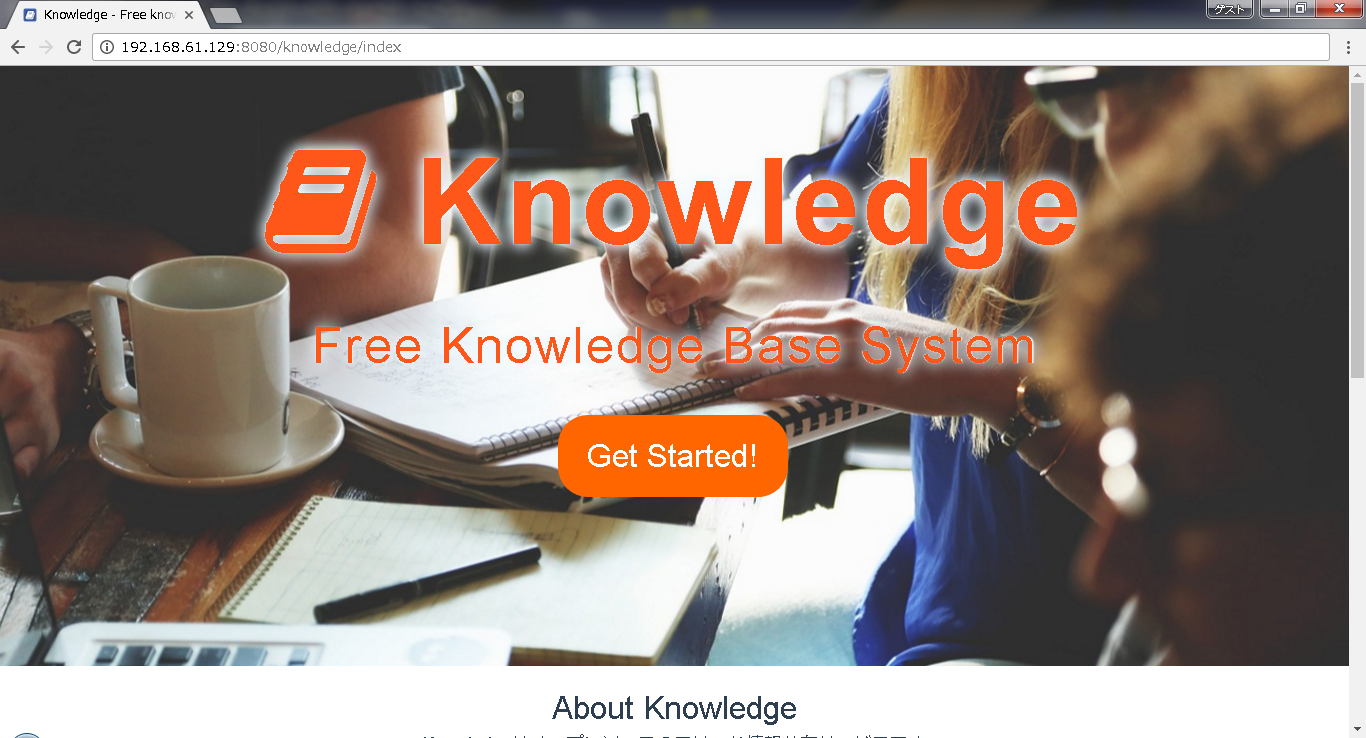
あとは公式URLに従って設定を行います。
https://information-knowledge.support-project.org/initial-setup-ja